Τρόπος εξαγωγής ημερολογίου Outlook 2013 για το Outlook στο Outlook
Microsoft Outlook.Com / / March 18, 2020
Σε κάποιο σημείο μπορείτε να μεταβείτε από την επιφάνεια εργασίας του Outlook 2013 στην online έκδοση του Outlook.com. Δείτε πώς μπορείτε να εξάγετε ολόκληρο το ημερολόγιό σας.
Κάποια στιγμή μπορείτε να αλλάξετε τα δεδομένα ημερολογίου του Outlook 2013 από την έκδοση επιφάνειας εργασίας στο Outlook.com. Με αυτόν τον τρόπο μπορείτε να μεταβείτε στην έκδοση του cloud του Outlook και να έχετε πρόσβαση στα δεδομένα του ημερολογίου σας από οπουδήποτε. Ακολουθεί μια ματιά στην εξαγωγή των δεδομένων ημερολογίου του Outlook 2013 και την εισαγωγή του στο ημερολόγιο του Outlook.com.
Εξαγωγή δεδομένων ημερολογίου του Outlook 2013
Πρώτα ανοίξτε την έκδοση του υπολογιστή σας Αποψη και ανοίξτε το ημερολόγιο. Στη συνέχεια, κάντε κλικ στην καρτέλα Αρχείο και επιλέξτε Αποθήκευση ημερολογίου.
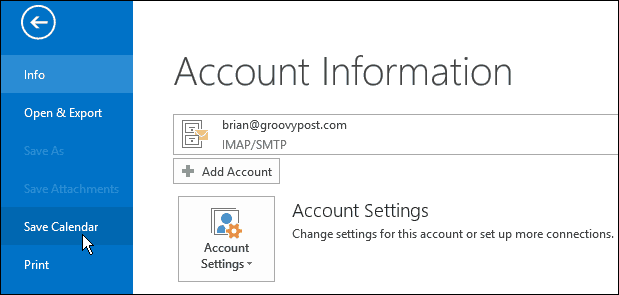
Αυτό θα ανοίξει το File Explorer και μπορείτε να αποθηκεύσετε το ημερολόγιό σας ως αρχείο ICS σε μια βολική τοποθεσία. Ωστόσο, προτού συνεχίσετε, βεβαιωθείτε ότι έχετε κάνει κλικ στο στοιχείο Περισσότερες επιλογές από τη στιγμή που μετακινείστε ολόκληρο το ημερολόγιο.
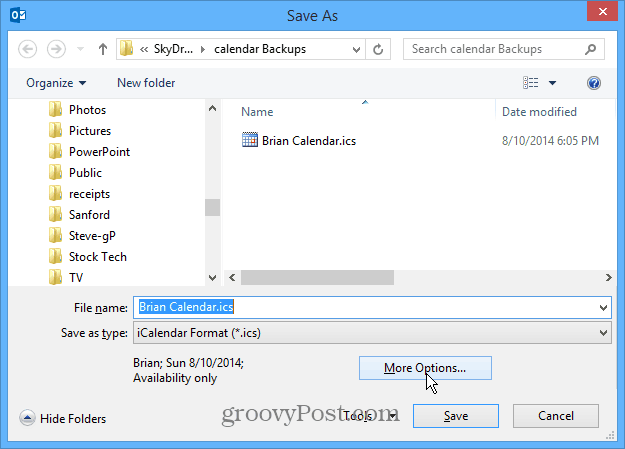
Τώρα μπορείτε είτε να επιλέξετε συγκεκριμένα εύρη ημερομηνιών είτε ολόκληρο το ημερολόγιο. Λάβετε υπόψη ότι η εξαγωγή ολόκληρου του ημερολογίου θα περιλαμβάνει και παρελθόντα συμβάντα.
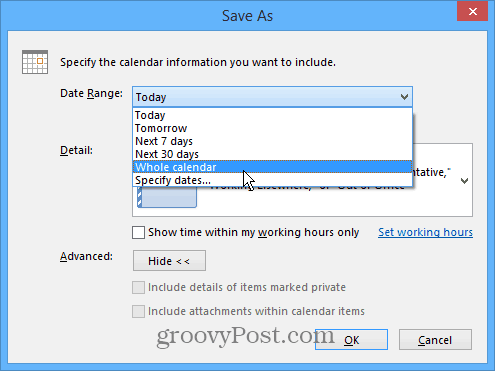
Στη συνέχεια, συνδεθείτε στο λογαριασμό σας στο Outlook.com και ανοίξτε το Ημερολόγιο.
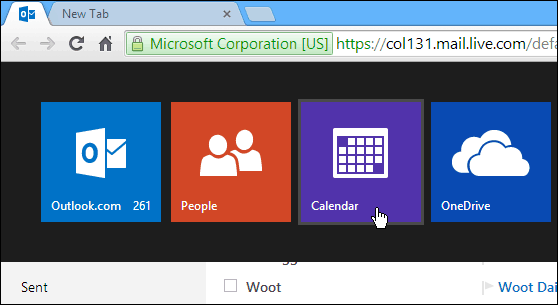
Στη συνέχεια, από την επάνω γραμμή επιλογών, επιλέξτε Εισαγωγή.
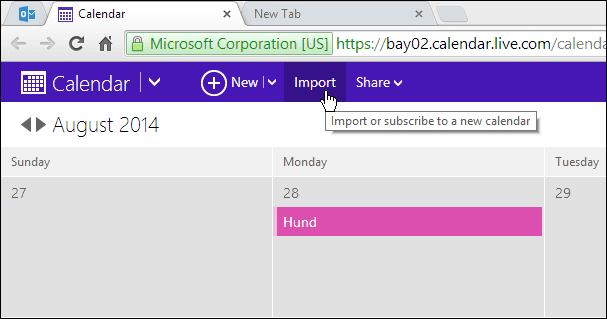
Τώρα περιηγηθείτε στο αρχείο ICS που έχετε αποθηκεύσει και από εδώ έχετε μερικές επιλογές που μπορείτε να επιλέξετε. Μπορείτε να το εισαγάγετε σε νέο ή υπάρχον ημερολόγιο, να του δώσετε ένα όνομα και ένα χρώμα και να αποφασίσετε πώς θέλετε να χρησιμοποιήσετε τις υπενθυμίσεις - είτε αυτές που είναι ήδη στο αρχείο ICS είτε τις προεπιλογές. Στη συνέχεια κάντε κλικ στην επιλογή Εισαγωγή.
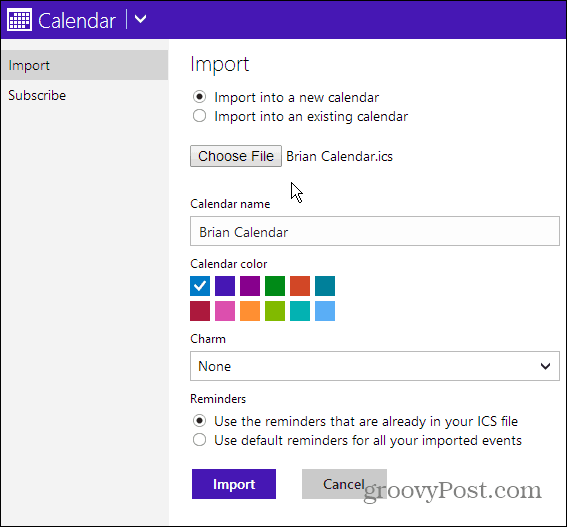
Περιμένετε μέχρι να γίνει εισαγωγή του ημερολογίου (ο χρόνος που διαρκεί θα διαφέρει) και θα εμφανίσει τις υπάρχουσες υπενθυμίσεις που έχετε ως απασχολούμενο για το χρόνο που έχετε επιλέξει στο Outlook 2013 Ημερολόγιο.
Αξίζει επίσης να αναφέρετε ότι μπορείτε να εμφανίζετε συμβάντα και υπενθυμίσεις από πολλά ημερολόγια. Ίσως να έχετε ένα προσωπικό ημερολόγιο και ένα για εργασία. Απλά κάντε κλικ στο Επιλογές (εικονίδιο με το γρανάζι) και ελέγξτε το ημερολόγιο που θέλετε να συμπεριλάβετε στην προβολή.
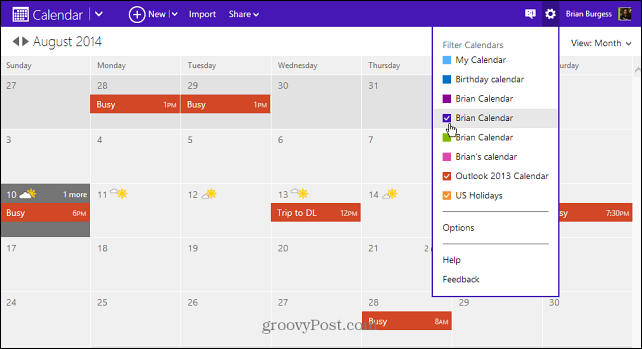
Έχω πάει εδώ και πολύ καιρό παραδοσιακός χρήστης επιφάνειας εργασίας του Outlook - παλιές συνήθειες πληροφορικής είναι μερικές φορές δύσκολο να σπάσει. Προσπαθώ να στραφώ στο Outlook.com με πλήρες χρόνο, αλλά αυτή τη στιγμή δεν νομίζω ότι είναι εκεί που πρέπει να είναι. Αλλά hey, είναι δωρεάν και ίσως να είναι όλα όσα χρειάζεστε για να παρακολουθείτε τα μηνύματα ηλεκτρονικού ταχυδρομείου και ημερολογίου σας.
Για περισσότερες πληροφορίες σχετικά με την ηλεκτρονική υπηρεσία ηλεκτρονικού ταχυδρομείου της Microsoft, βεβαιωθείτε ότι ελέγχετε τις υπηρεσίες μας Αρχείο άρθρου του Outlook.com.
Τι σας παίρνει; Χρησιμοποιείτε αυτήν τη στιγμή το Outlook.com και ποια είναι η γνώμη σας σχετικά με αυτό; Αφήστε ένα σχόλιο παρακάτω και πείτε μας για αυτό.
